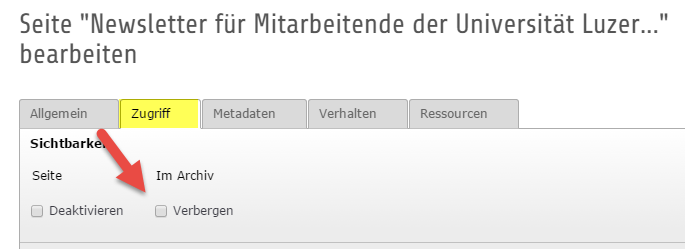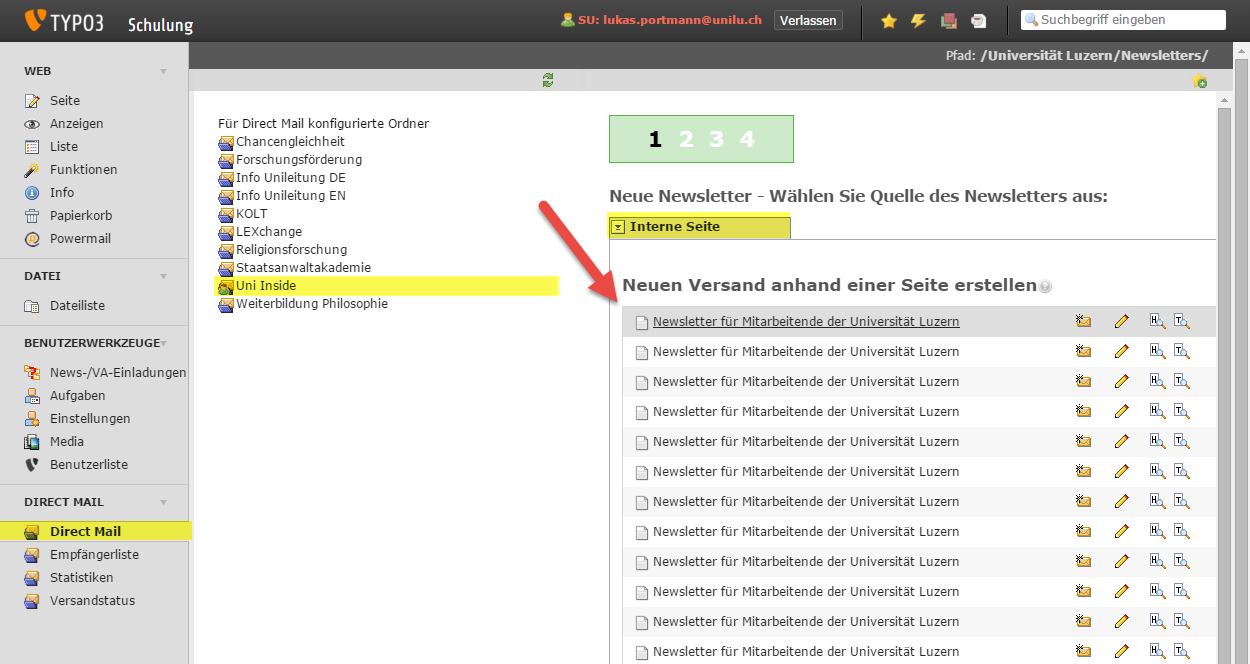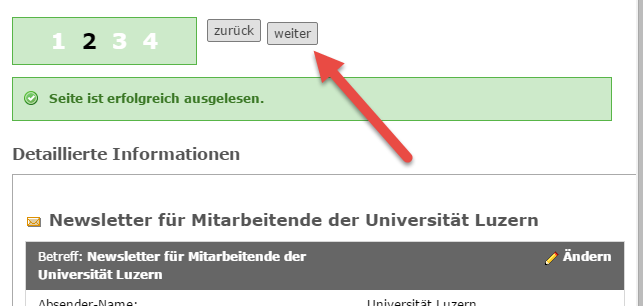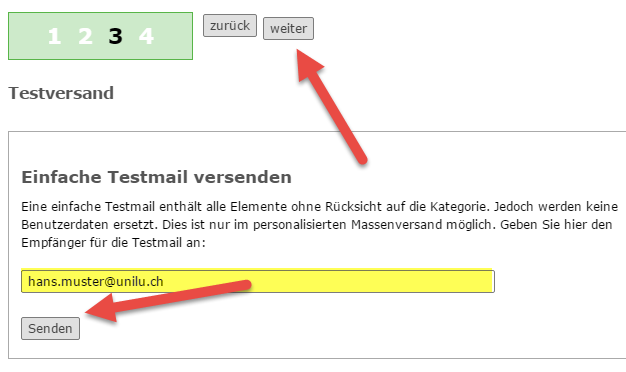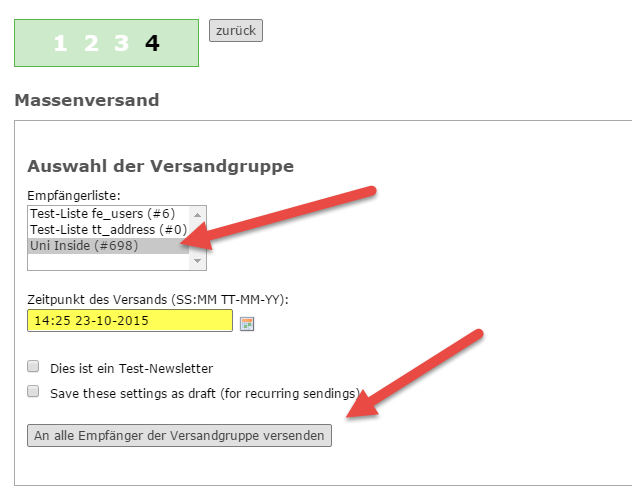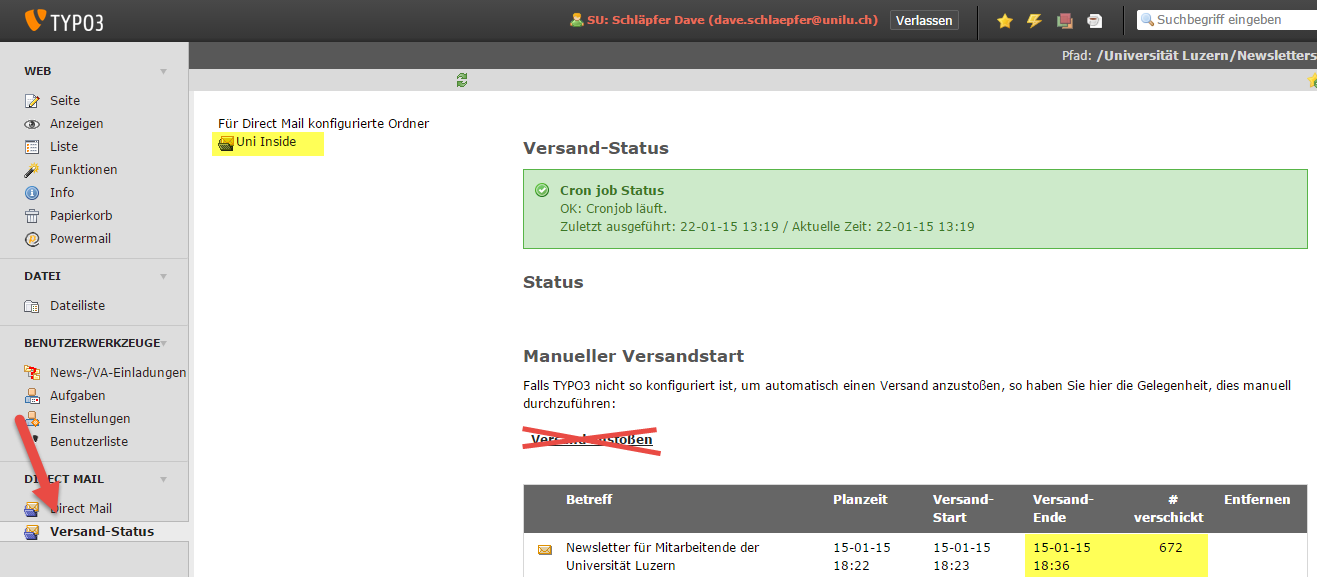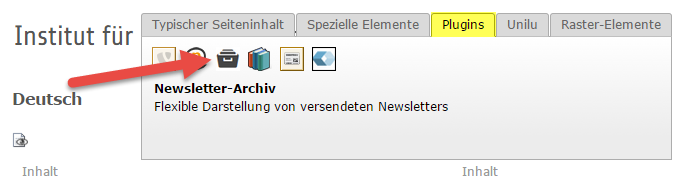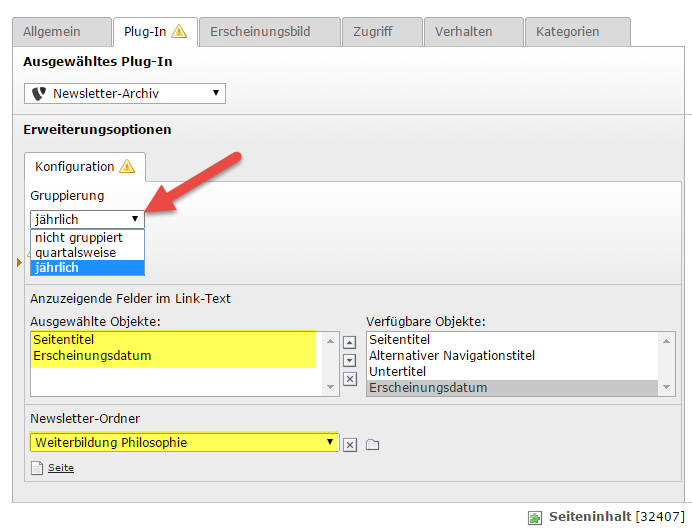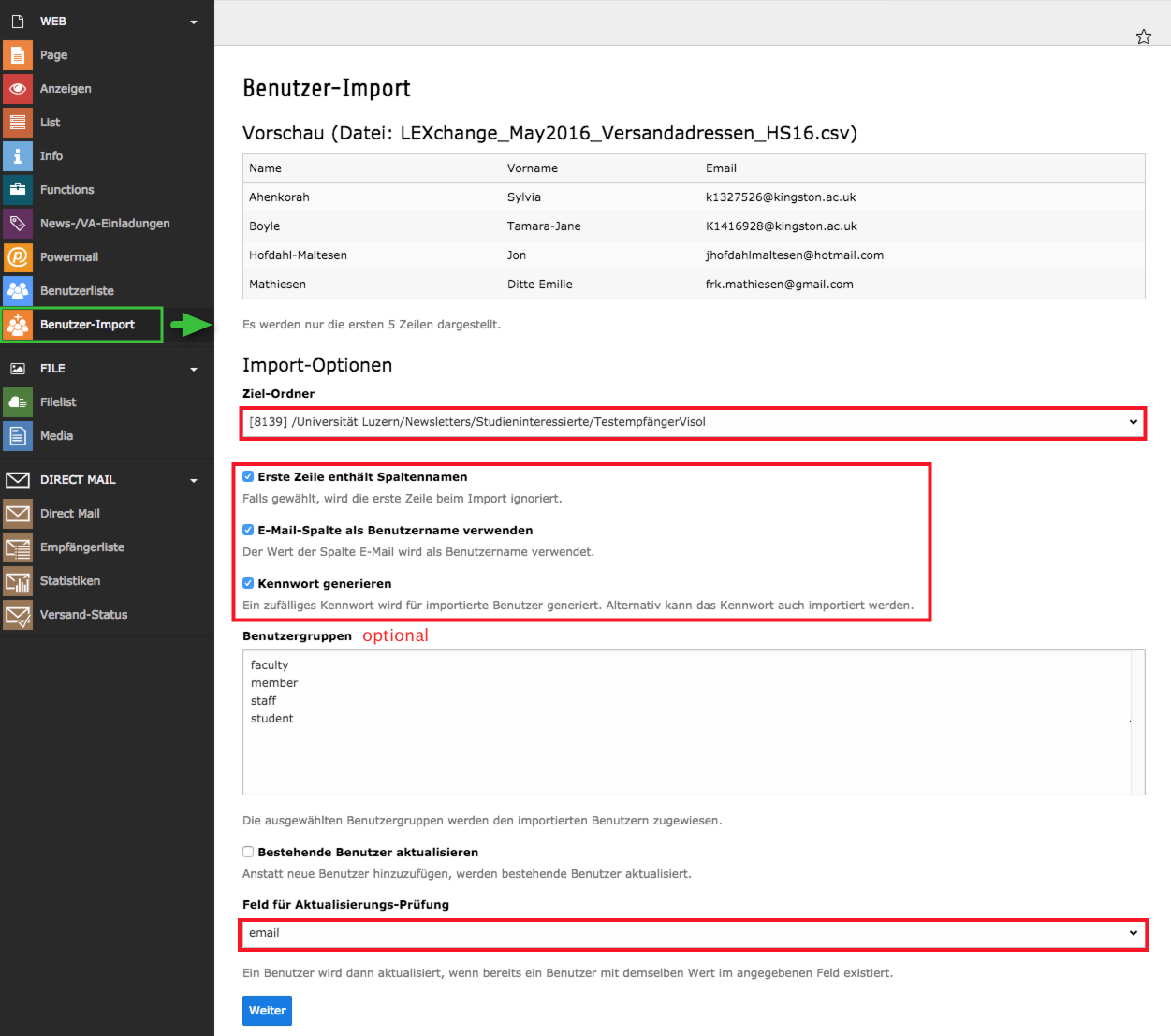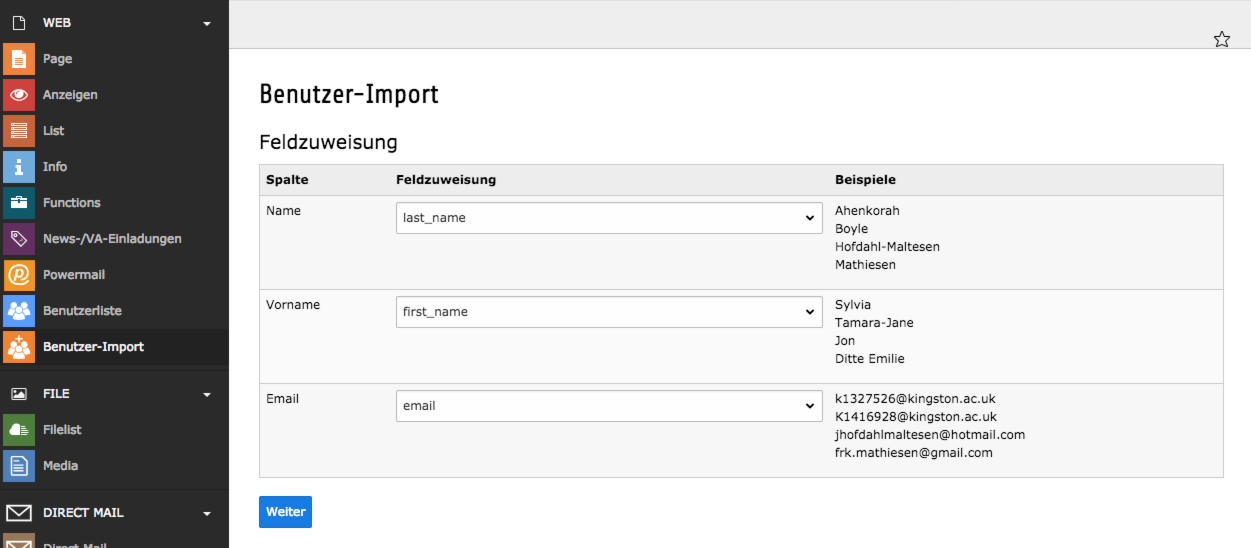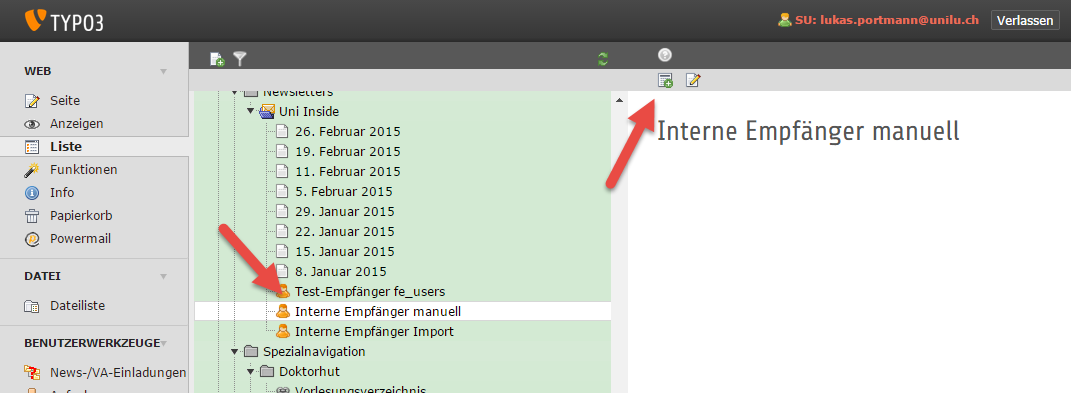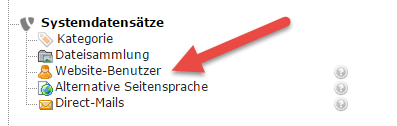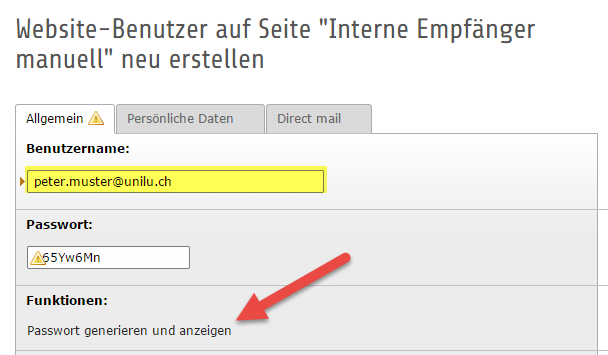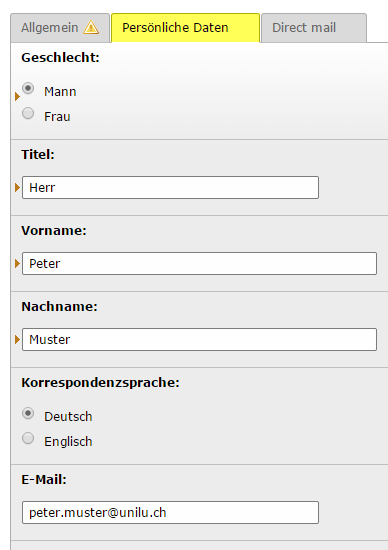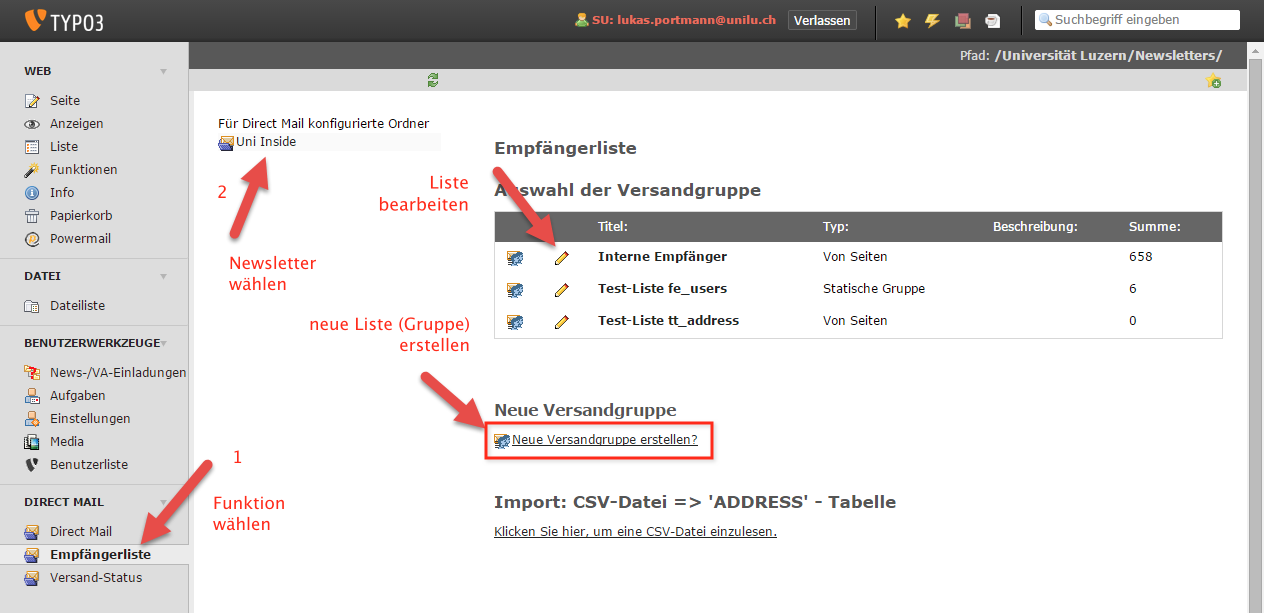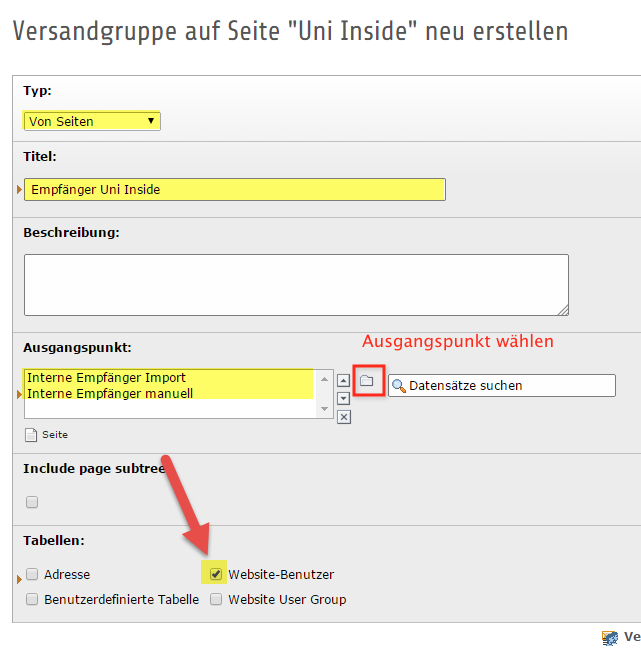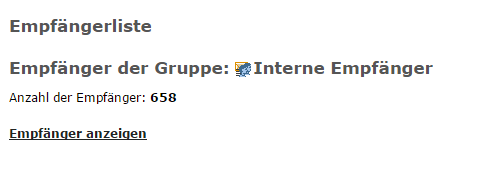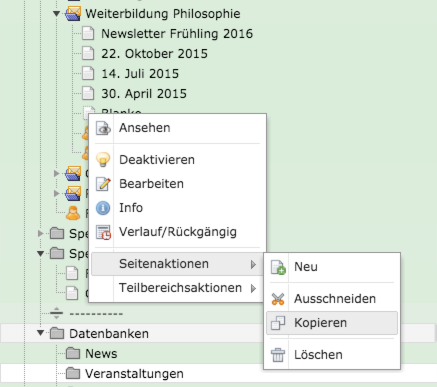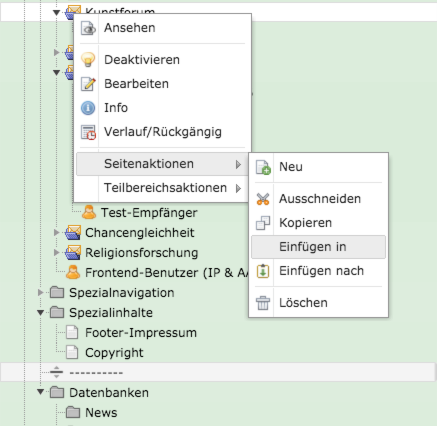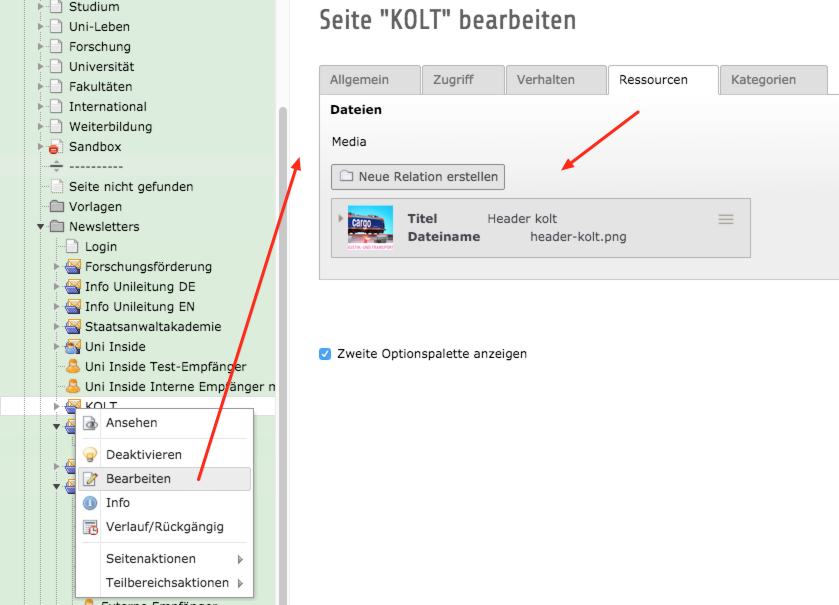Dies ist eine alte Version des Dokuments!
Inhaltsverzeichnis
Newsletter
Dynamische Marker
Anleitung folgt
Erstversand mit Opt-In
Direct Mail wurden zwei Funktionen hinzugefügt:
Marker ###OPTIN_LINK###: Dieser kann im Newsletter-Text verwendet werden und wird durch einen Kompletten Link ersetzt und entspricht dem Link, welcher in den Newsletter-Anmeldungen versendet wird. Checkbox „Einmaliger Test-Versand“ (onetime_shipment) im Website-Benutzer (fe_user). Wird diese Checkbox aktiviert, so wird der Website-Benutzer nach einem Newsletter-Versand automatisch wieder deaktiviert und die Checkbox entfernt.
Muster für Importzeile
| onetime_shipment | module_sys_dmail_newsletter | module_sys_dmail_html | |
|---|---|---|---|
| test@test.ch | 1 | 0 | 1 |
module_sys_dmail_newsletter
1 = setzt importierten FE-User auf inaktiv
module_sys_dmail_html
1 = HTML-Format für den Versand
onetime_shipment: "Einmaliger Test-Versand"
Wird diese Checkbox aktiviert (1), so wird der Website-Benutzer nach einem Newsletter-Versand automatisch wieder deaktiviert (0) und die Checkbox entfernt.
Vorbereiten des Versandes und Versand
Der Newsletter wird zunächst ganz normal als neue Seite angelegt und bearbeitet. Ein bestehender Newsletter kann als Vorlage kopiert werden.
Es können nur aktivierte Seiten als Newsletter versendet werden. Dies führt dazu, dass ein Newsletter unter Umständen im Archiv sichtbar ist, bevor er (an alle Personen) versendet wurde. Im dem vorzubeugen, kann der Newsletter auf „Im Archiv verbergen“ gestellt werden und dann zu gegebener Zeit sichtbar gemacht werden:
Der eigentliche Versand geschieht dann in vier Schritten:
Nun werden Liste und optional Sendezeitpunkt (ansonsten Versand zum nächstmöglichen Termin) ausgewählt. Es empfiehlt sich, zuerst einen Versand an eine definierte Test-Liste durchzuführen.
Das Modul Versand-Status zeigt, wie viele Newsletters bereits gesendet wurden. Das manuelle Anstossen des Versandes ist nicht nötig, da der Versand über einen regelmässigen Task automatisch geschieht. (Es hat aber auch keine negativen Nebeneffekte, ihn manuell anzustossen.) Sobald alle Newsletter versendet wurden, sind Datum und Zeit in der Spalte „Versand-Ende“ vermerkt:
Newsletter-Archiv
Vergangene Newsletter können mithilfe eines Plugins auf der Website dargestellt werden:
Das Plugin muss danach konfiguriert werden:
- Gruppierung: Standardnmässig werden alle Newsletter in einer Liste ausgegeben, der Neueste zuoberst. Bei einem hohen Aufkommen an Newsletters können die Newsletters in einem Akkordeon-Element jährlich oder quartalsweise gruppiert werden.
- Anzuzeigende Felder im Link-Text: Die ausgewählten Felder werden in der gewählten Reihenfolge in der Liste angezeigt und mit dem Newsletter verlinkt.
- Newsletter-Ordner: Der Ordner, in dem sich die Newsletter befinden, für die ein Archiv erstellt werden soll.
Empfänger verwalten
Benötigte Berechtigung: ! Newsletter: Administrator oder ! Newsletter: Empfänger & Empfängerlisten
Die Empfänger eines Newsletters können sich aus folgenden Quellen zusammensetzen:
- Interne Empfänger, die regelmässig über einen XML-Import eingelesen und aktualisiert werden.
- Interne oder externe Empfänger, die über eine CSV-Datei importiert werden.
- Interne oder externe Empfänger, die manuell erfasst werden.
- Externe Empfänger, die sich selbstständig über ein Anmelde-Plugin einschreiben.
Aus diesen Quellen können Empfängerlisten kombiniert werden.
Per scheduler und XML-File importierte interne Empfänger
Der Import von internen Empfänger muss über den Betrieb einmalig eingerichtet werden und erfolgt dann regelmässig automatisiert. Diese Empfänger werden in einen eigenen Ordner importiert. Diese Empfänger sollten nicht manipuliert werden; im gleichen Ordner sollten keine Empfänger manuell angelegt werden, da diese beim nächsten Import wieder gelöscht würden, da sie in der Datenquelle nicht vorhanden sind.
CSV-Import
Verwaltung manuell verwaltete Empfänger
Für manuelle Empfänger muss ein separater Ordner angelegt werden. Die Berechtigungen müssen ggf. vom Betrieb korrigiert werden, damit die Empfänger nicht für andere Benutzer, die Newsletter verwalten, sichtbar sind.
In diesem Ordner können nun neue Empfänger eingefügt werden:
Für einen neuen Empfänger muss mindestens ein Benutzername, eine E-Mail-Adresse und ein Passwort gesetzt werden (da ein Empfänger technisch gesehen ein Frontend-Benutzer ist). Durch die Eingabe der E-Mail-Adresse in das Feld „Benutzername“ wird das Feld „E-Mail“ automatisch gefüllt. Dass Passwort kann durch einen Klick auf „Passwort generieren und anzeigen“ auch automatisch erstellt werden:
Steht einem Empfänger keine Authentifizierung via IP-Adresse oder SwitchAAI offen, sollte dem Empfänger das Passwort mitgeteilt werden.
Im Reiter „Persönliche Daten“ können noch optionale Angaben gemacht werden; diese sollten bei Newsletters mit personalisierter Ansprache gemacht werden:
Empfängerlisten verwalten
Empfängerlisten werden im dafür vorgesehenen Modul verwaltet. Die Empfängerlisten sind für jeden Newsletter unterschiedlich. Sofern die Berechtigungen es erlauben, können aber dieselben Ordner mit Empfängern für mehrere Empfängerlisten verwendet werden.
Eine Empfängerliste kann aus mehreren Ordnern bestehen, damit man z.B. einen Newsletter sowohl an die importierten als auch an die manuell hinzugefügten Adressen senden kann. Unter „Tabellen“ muss der Typ „Website-Benutzer“ gewählt sein:
Nach dem Speichern erlaubt ein Klick auf den Titel der Liste eine Übersicht über die Anzahl Empfänger und die Anzeige aller Empfänger, dies ist etwa sinnvoll für eine Kontrolle:
Zurückgekommene Mails analysieren
-VEZpTVahjg